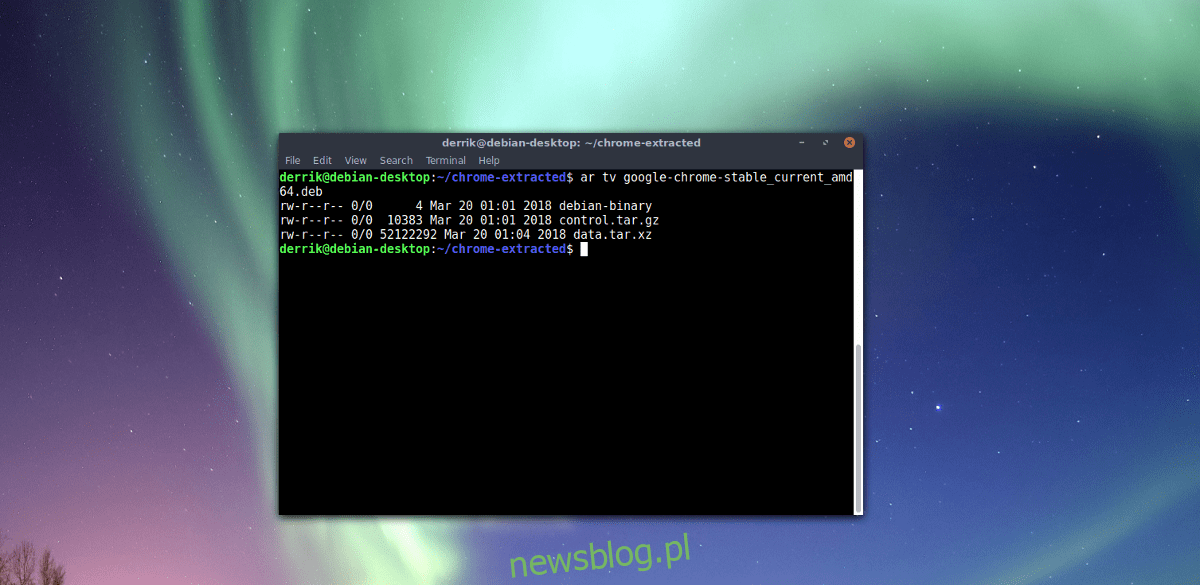
Các gói Debian là những gói nổi tiếng nhất trong tất cả Linux. Trong 9 10 trong số 10 lần khi ai đó chuyển một chương trình sang Linux, nó sẽ xuất hiện dưới dạng một gói Debian, tức là một tệp DEB. Có hỗ trợ Linux, ngay cả khi đó chỉ là một loại bản phân phối Linux, thật tuyệt. Điều đó nói rằng, không phải mọi bản phân phối Linux đều được thiết kế để chạy các gói này. Trong bài viết này, chúng ta sẽ thảo luận về một cách đáng tin cậy để cài đặt gói Debian và làm cho chương trình hoạt động trên bản phân phối Linux của bạn.
Không có “chuyển đổi” sẽ được thực hiện trong hướng dẫn này. Thay vào đó, chỉ cần giải nén dữ liệu và chuyển nó. Để bắt đầu, hãy tải xuống gói Debian. Trong ví dụ này, chúng tôi sẽ làm việc với gói Google Chrome. Mặc dù hướng dẫn này tập trung vào gói Google Chrome Debian, nhưng đây là một bằng chứng về khái niệm. Lấy phương pháp được trình bày ở đây và áp dụng nó để cài đặt gói Debian.
Khai thác dữ liệu
Hầu hết người dùng Linux không nhận ra rằng các gói DEB chỉ là các tệp lưu trữ ưa thích có thể được trích xuất. Tải xuống gói Debian bạn muốn cài đặt và giải nén nó. Trong trường hợp này, chúng tôi có gói Chrome, được tải xuống và giải nén trên hệ thống của chúng tôi. Mở một cửa sổ đầu cuối và sử dụng lệnh mkdir để tạo một thư mục mới. Thư mục này sẽ chứa tất cả dữ liệu gói mà bạn cần.
mkdir -p ~/deb-extracted
Sử dụng mv, đặt tệp chrome vào một thư mục mới.
mv google-chrome-stable_current_amd64.deb ~/deb-extracted
cd vào một thư mục mới và sử dụng công cụ ar để kiểm tra gói chrome.
cd ~/deb-extracted ar tv google-chrome-stable_current_amd64.deb
Ar kiểm tra tệp Chrome DEB và cho chúng tôi biết rằng có ba tệp nén trong đó. Các tệp này là “debian-binary”, “control.tar.gz” và “data.tar.xz”. Tất cả dữ liệu chúng tôi cần đều có trong kho lưu trữ data.tar.xz, nhưng “control.tar.gz” cũng rất quan trọng.
Công cụ Ar không chỉ kiểm tra các kho lưu trữ. Nó cũng có thể trích xuất chúng. Sử dụng ar xv để trích xuất ba mục từ google-chrome-stable_current_amd64.deb.
ar xv google-chrome-stable_current_amd64.deb
Tất cả ba mục bây giờ sẽ nằm trong ~/deb-extract. Sử dụng lệnh rm để loại bỏ “debian-binary”. Điều này là không cần thiết vì chúng tôi không sử dụng Debian Linux.
Từ đây, chúng ta cần trích xuất tệp dữ liệu từ data.tar.xz. Nó chứa mọi thứ cần thiết để chạy Chrome dưới dạng một chương trình trên Linux. Giải nén nó vào một thư mục với tar.
tar -xvf data.tar.xz
Giải nén kho lưu trữ dữ liệu sẽ hiển thị 3 thư mục. Các thư mục là “opt”, “usr” và “etc”.
Sử dụng rm -rf, xóa thư mục etc. Các mục trong thư mục này không cần thiết vì việc kiểm tra các bản cập nhật là công việc của các bản cập nhật Debian.
Lưu ý: Không đặt / trước lệnh bên dưới. Bạn có thể vô tình xóa /etc/ chứ không phải thư mục etc được giải nén trong ~/deb-extract.
rm -rf etc
Sau đó di chuyển các tệp từ tệp usr và opt đến nơi chúng thuộc về máy tính của bạn. Ví dụ: để cài đặt Google Chrome trên bản phân phối Linux không phải Debian, bạn phải di chuyển các tệp theo cách thủ công đến nơi chúng thuộc về:
cd opt sudo -s mv google /opt/ ln -snf /opt/google/google-chrome /usr/bin/ cd .. share mv -f * /usr/share/
Ví dụ trên cho thấy chính xác phải làm gì với các tệp được giải nén từ data.tar.xz. Tất nhiên, các gói Debian khác có thể có nội dung trong thư mục được giải nén khác với nội dung bạn thấy trong hướng dẫn này. Vấn đề là xem tên thư mục trong kho lưu trữ data.tar.xz và lưu ý tên. Các thư mục bên trong có cùng tên với các thư mục trên hệ thống tệp của PC Linux của bạn và các mục bên trong sẽ đi đến các vị trí đó.
Tìm hướng dẫn gói
Đôi khi dịch ngược gói Debian và giải nén kho lưu trữ data.tar.xz là không đủ và bạn vẫn còn bối rối. May mắn thay, mỗi tệp gói Debian đều có một bộ hướng dẫn. Các hướng dẫn này nằm trong tệp control.tar.gz.
Giải nén tệp nén control.tar.gz vào thư mục đã giải nén ~/deb bằng lệnh tar.
tar -xvzf control.tar.gz
Kho lưu trữ control.tar.gz chứa nhiều tập lệnh báo cho gói Debian biết phải làm gì. Cái mà chúng tôi quan tâm được đánh dấu là “postinst”. Postinst là viết tắt của “bài cài đặt”, là một tập lệnh bash chạy và đặt mọi thứ vào đúng vị trí cần thiết.
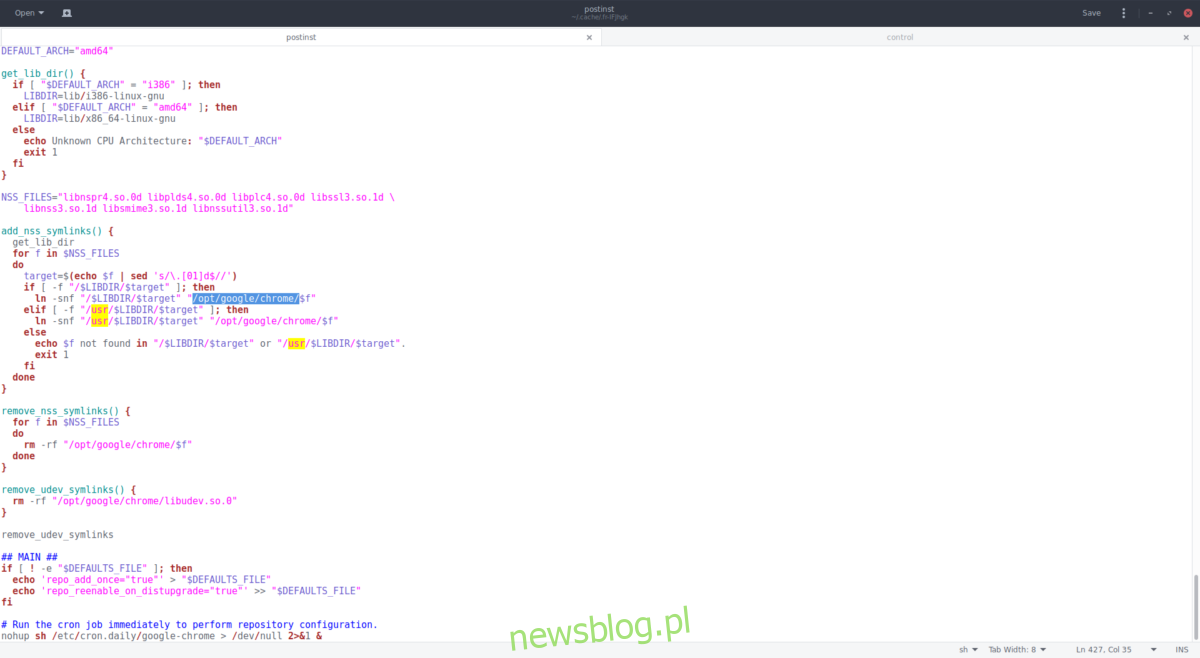
Trong terminal, sử dụng lệnh cat để xem tệp văn bản. Kết hợp nó với “more” để hiển thị nó theo từng dòng. Kiểm tra tệp “postinst” và chú ý đến chức năng của tập lệnh, đặc biệt là khi tập lệnh tải tệp lên. Điều này sẽ giúp bạn xác định vị trí của các mục bên trong data.tar.xz và mục đích của chúng.
cat postinst | more
Sự phụ thuộc
Dịch ngược một gói Debian và di chuyển các tệp dữ liệu đến đúng nơi thường là không đủ. Đôi khi bạn sẽ phải cài đặt các tệp phụ thuộc thích hợp hoặc không có gì hoạt động. May thay, mỗi gói Debian có một tệp nhỏ trong control.tar.gz chứa danh sách chi tiết các tệp thư viện quan trọng mà người dùng phải cài đặt để mọi thứ hoạt động. Để xem tệp này, hãy sử dụng cat.
cat control | more
Ví dụ: để sử dụng Google Chrome, tệp điều khiển yêu cầu chứng chỉ ca, fonts-liberation, libappindicator1, libasound2, libatk-bridge2.0-0 và các yếu tố khác.
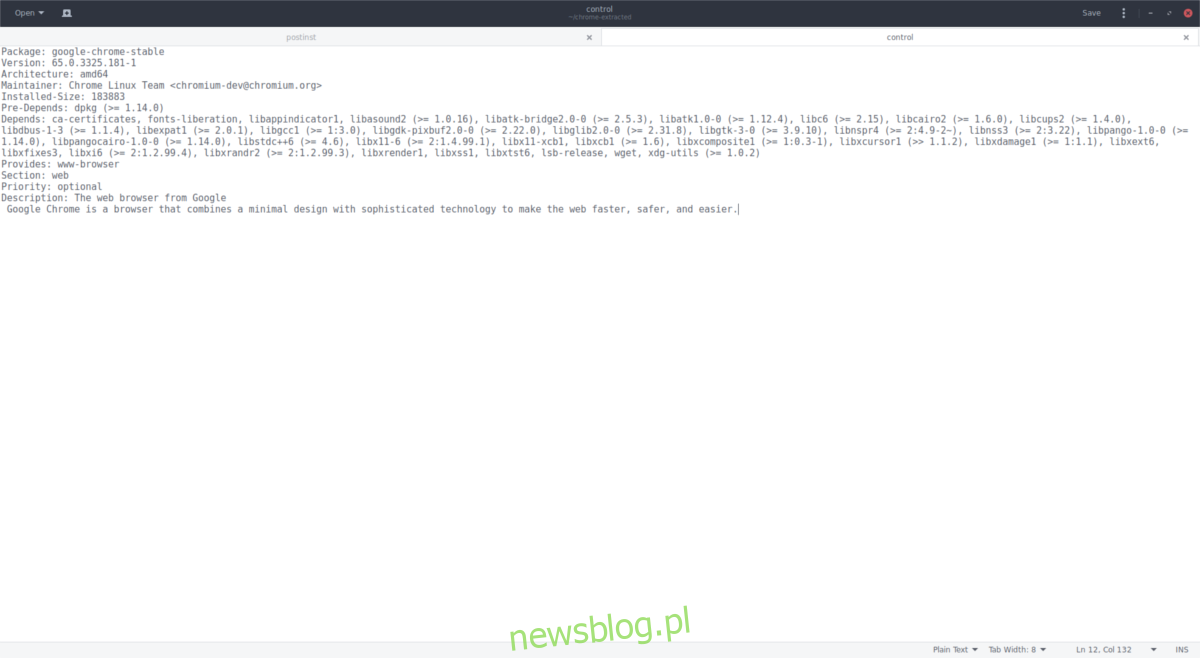
Đọc kỹ tệp này và sử dụng nó để cài đặt các thư viện riêng lẻ trên PC Linux của bạn. Khi các chương trình chính xác có trên máy tính, chương trình được giải nén sẽ hoạt động bình thường.
Nếu bạn đang sử dụng Linux dựa trên Redhat, hãy làm theo hướng dẫn của chúng tôi để cài đặt gói Debian trên đó.
